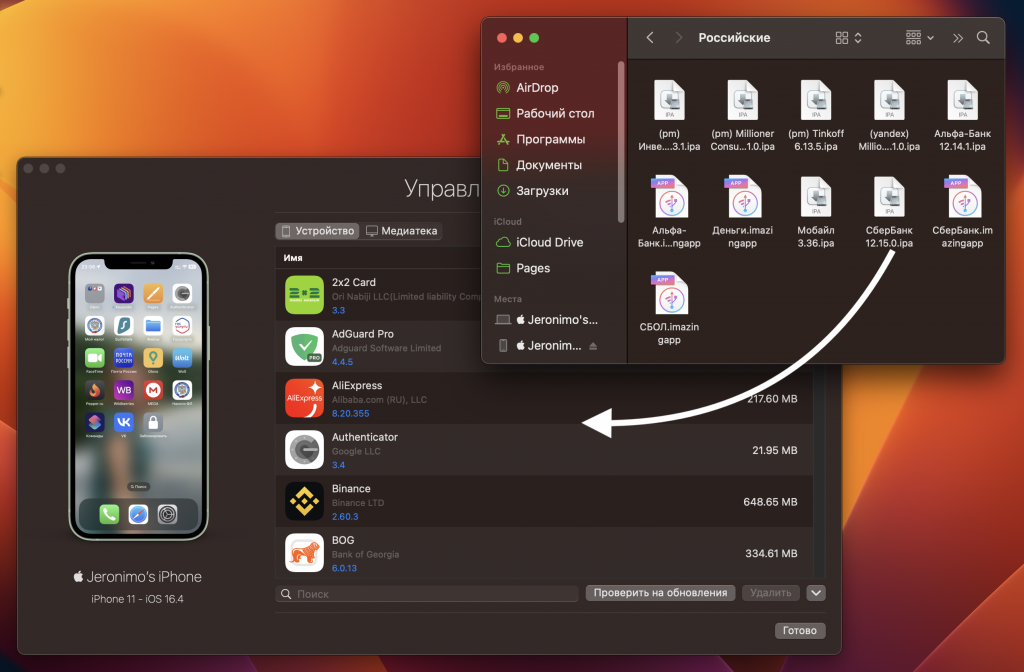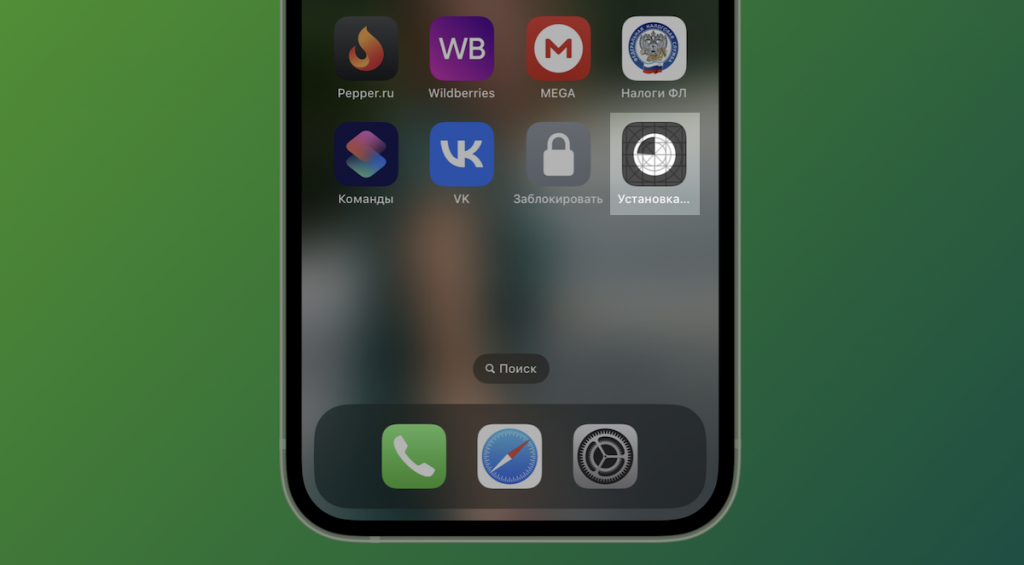В этой статье мы рассмотрим, как установить приложение Иви на ваш Apple TV. Следуя данным инструкциям, вы сможете наслаждаться просмотром любимых фильмов и сериалов на большом экране вашего телевизора.
Шаг 1: Откройте **App Store
Первым делом, необходимо открыть App Store на вашем Apple TV. Для этого найдите иконку App Store на главном экране вашего устройства и нажмите на нее.
Шаг 2: Перейдите в раздел Покупки или воспользуйтесь поиском
После открытия App Store вы увидите несколько разделов. Для установки приложения Иви вы можете выполнить одно из двух действий:
- Перейти в раздел «Покупки» и найти приложение Иви в списке ваших ранее приобретенных приложений.
- Воспользоваться поиском, нажав на значок лупы в правом верхнем углу экрана, и ввести в поисковую строку название приложения «Иви». Нажмите на результат поиска, соответствующий приложению Иви.
Шаг 3: Загрузите приложение Иви повторно
После того, как вы найдете приложение Иви, нажмите на него, чтобы открыть страницу с подробной информацией. Затем нажмите кнопку «Загрузить» или «Установить».
Теперь вы успешно установили приложение Иви на свой Apple TV и можете начать его использовать для просмотра своих любимых фильмов и сериалов. Откройте приложение и наслаждайтесь контентом!
Другие популярные приложения для Apple TV
На Apple TV вы можете установить не только приложение Иви, но и множество других полезных приложений. Вот некоторые из самых популярных приложений для Apple TV:
- Calm: это одно из лучших приложений для медитаций и сна. Оно поможет вам расслабиться и снять стресс;
- Zova: это приложение позволяет организовать эффективные тренировки дома, хотя оно не заменит профессионального фитнес-тренера;
- Kitchen Stories: это приложение предлагает рецепты, кулинарные советы и полезную информацию для любителей готовить;
- Plex: это медиасервер, который поможет организовать просмотр фильмов, сериалов и другого контента на вашем телевизоре;
- Nat Geo TV: это приложение предлагает доступ к телеканалу National Geographic с широким спектром документального контента;
- My Tuner Radio Pro: это радио-приложение, которое позволяет настроиться на множество радиостанций со всего мира;
- Karaoke by Smule: это приложение позволяет вам весело провести время, поющи любимые песни в караоке;
- Oceanhorn: это популярная игра-приключение, которая позволит вам окунуться в увлекательный мир приключений и загадок.
Как активировать подписку на приложение Иви на телевизоре
После установки приложения Иви на вашем телевизоре, вы можете активировать подписку на него, чтобы получить доступ к большему количеству контента. Вот пошаговая инструкция по активации подписки:
- Откройте приложение Иви на вашем телевизоре.
- В разделе «Профиль» выберите «Войти или зарегистрироваться».
- Выберите пункт «Вход по коду».
- На экране вашего Смарт ТВ появится уникальный 6-значный код.
- Введите этот код на другом вашем устройстве, которое уже авторизовано в Иви, и подтвердите его.
Поздравляем! Теперь вы активировали подписку на приложение Иви на вашем телевизоре и получили доступ к большему количеству контента. Наслаждайтесь просмотром!
Полезные советы и выводы
- Для более удобной установки приложения Иви на Apple TV, вы можете использовать функцию голосового поиска, если ваш пульт дистанционного управления поддерживает эту функцию.
- Установка других популярных приложений на Apple TV также осуществляется через App Store. Используйте поиск или просмотрите разделы, чтобы найти приложения, которые вам интересны.
- Если у вас возникли проблемы с установкой или активацией приложения Иви, рекомендуется обратиться в службу поддержки для получения помощи.
В данной статье мы рассмотрели пошаговую инструкцию по установке приложения Иви на Apple TV, а также представили вам список других популярных приложений для Apple TV. Теперь вы можете наслаждаться просмотром любимых фильмов и сериалов на большом экране вашего телевизора. Удачного вам просмотра!
В каком приложении можно смотреть матч Премьер
Матч Премьер — это канал, на котором показывают матчи российского и европейского футбола. Здесь можно смотреть в прямом эфире игры Мир Российской Премьер-Лиги. Чтобы иметь доступ к данному контенту, можно скачать приложение «МАТЧ!». Оно позволит вам не только смотреть матчи в режиме онлайн, но и получать эксклюзивные материалы о футбольных событиях. С помощью приложения вы сможете следить за результатами игр, узнавать новости о любимых командах и игроках, а также смотреть прямые трансляции и архивные записи. «МАТЧ!» — это незаменимый инструмент для всех футбольных болельщиков, которые хотят быть в курсе всех событий и всегда быть в центре футбольной жизни.
Как активировать матч премьер
Для того чтобы активировать матч премьер, необходимо следовать нескольким простым шагам. В первую очередь, нужно зарегистрироваться на сайте Pass.Media. После успешной регистрации, следует перейти в свой личный кабинет. Внутри личного кабинета необходимо найти раздел подписок и выбрать опцию «у меня есть промо-код» в пакете «МАТЧ ПРЕМЬЕР».
Далее, ввести полученный промо-код и подтвердить его активацию. После успешной активации подписки, можно будет наслаждаться просмотром матчей премьер-лиги и получать доступ к другим эксклюзивным контентам. Матч премьер предлагает множество интересных матчей и развлечений для настоящих футболистов. Активация подписки займет всего несколько минут, и вы сможете наслаждаться просмотром любимых команд и игроков прямо из удобного для вас места.
Как войти в аккаунт IVI на телевизоре
Нажмите эту кнопку, чтобы сразу перейти в приложение. После запуска приложения вы увидите окно авторизации. Если у вас уже есть аккаунт на Иви, введите свои данные (логин и пароль) и нажмите кнопку «Войти». Если вы еще не зарегистрированы, нажмите на кнопку «Регистрация» и следуйте инструкциям для создания нового аккаунта.
После успешного входа в аккаунт вы получите доступ к библиотеке фильмов, сериалов и ТВ-шоу, которые предлагает Иви. Вы сможете выбрать понравившийся контент, начать просмотр и наслаждаться своими любимыми фильмами и сериалами прямо на экране телевизора. Выйти из аккаунта можно, нажав на соответствующую кнопку в меню приложения Иви или выйдя из приложения и переключившись на другое.
Как подключить Матч Премьер к телевизору
После оформления подписки выберите канал «Матч Премьер» и наслаждайтесь просмотром футбольных матчей и других спортивных событий. Теперь вы можете с комфортом смотреть любимые игры на телевизоре, не пропуская ни одного важного момента. У приложения «Матч!» есть также функция записи, которая позволяет записывать интересующие вас матчи и просматривать их в удобное для вас время.
Также можно настроить уведомления о начале интересующего вас матча, чтобы быть в курсе всех новостей спортивного мира. Теперь вы не пропустите ни одной важной игры и всегда будете в курсе последних событий. Получить доступ к просмотру спортивных событий на Матч Премьер стало проще простого!
Если вы хотите установить приложение Иви на свой Apple TV, следуйте этим простым инструкциям. В первую очередь, откройте App Store на своем устройстве. Затем перейдите в раздел «Покупки», где вы сможете найти уже приобретенные приложения или игры. Если вы ранее уже приобретали Иви, оно должно быть доступно в разделе «Покупки».
В случае, если приложение не найдено, воспользуйтесь поиском в App Store и введите название «Иви». После того, как приложение будет найдено, просто загрузите его повторно на свой Apple TV. Теперь у вас есть возможность наслаждаться просмотром разнообразного контента через приложение Иви на вашем устройстве. Не забудьте обновлять приложение регулярно, чтобы получать доступ к новым функциям и улучшениям.
Источник: kartabonus.ru
Лучший ответ: Как ввести код Apple TV без пульта?
Когда появится этот экран, поместите клавиатуру Bluetooth рядом с Apple TV и переведите ее в режим сопряжения. В некоторых случаях на экране Apple TV появится код, который можно ввести с клавиатуры. Это завершает процесс сопряжения.
Как подключить интернет на Apple TV без пульта?
Убедитесь, что ваше устройство iOS подключены к одной сети Wi-Fi сеть, как ваш Apple ТВ. Откройте клавиатуры приложение, нажмите Добавить Яблоко ТВ, потом нажмите на свой Apple ТВ. При появлении запроса введите четырехзначный код на вашем устройстве iOS, которая появляется на Apple ТВ.
Как зайти в Apple TV без пульта?
Если пульт ДУ для Apple TV утерян
Если устройство Apple TV выключено, его можно включить без пульта ДУ. Просто выключите вилку Apple TV из розетки, а затем снова включите. Если у вас новое устройство Apple TV, которое еще не настроено, подключите Apple TV к маршрутизатору Wi-Fi с помощью кабеля Ethernet.
Как подключить wi-fi на Apple TV?
Подключение к сети Wi-Fi
На устройстве Apple TV 4K или Apple TV HD перейдите в меню «Настройки» > «Сеть». На устройстве Apple TV (3-го поколения) перейдите в меню «Настройки» > «Основные» > «Сеть». Нажмите название нужной сети Wi-Fi, чтобы подключиться к ней. Если появится запрос, введите пароль сети Wi-Fi.
Как подключиться к Эпл ТВ с телефона?
Трансляция видео с устройства iPhone, iPad или iPod touch
- Подключите устройство к той же сети Wi-Fi, что и устройство Apple TV или совместимый с AirPlay 2 телевизор Smart TV.
- Найдите видео, которое нужно транслировать.
- Нажмите . …
- Выберите устройство Apple TV или совместимый с AirPlay 2 телевизор Smart TV.
ЭТО ИНТЕРЕСНО: Вы спрашивали: Что будет если поставить диски с большим вылетом?
Можно ли смотреть Apple TV без интернета?
Когда на своём iPhone или iPad без подключения к интернету вы откроете приложение TV, сразу же откроется вкладка со скачанным контентом, и вы сможете смотреть его офлайн. Вы можете удалить любой скачанный фильм или сериал, проведя по нему влево на вкладке с загруженным контентом.
Как выйти в интернет с Apple TV?
Нажмите на Зеркальное отображение экрана Выберите ваш Apple TV. Вам может потребоваться ввести код AirPlay для Apple TV, к которому вы подключаетесь. Этот код появится на экране телевизора, прикрепленном к Apple TV. Перейдите к Safari на вашем iPhone и путешествуйте по сети.
Можно ли пользоваться Apple TV без пульта?
Как включить Apple TV без пульта
Первым шагом (если у вас нет пульта дистанционного управления) является использование приложения «Удаленное управление» или виджета Центра управления Apple TV. Просто нажмите виртуальную область управления и посмотрите, проснется ли Apple TV.
Как подключить Apple TV 3 поколения?
Настройка Apple TV (3-го поколения)
- Подключение к сети питания и телевизору Подключите шнур питания к Apple TV и подсоедините его к розетке сети питания. …
- Включение телевизора и выбор входа Включите телевизор и нажмите любую кнопку на пульте Apple Remote, чтобы вызвать экран настройки. …
- Выбор языка и подключение к сети Wi-Fi.
Что делать если пульт от Apple TV не работает?
Если пульт ДУ Apple TV Remote не работает
- Если у вас пульт Siri Remote или Apple TV Remote, зарядите его в течение 30 минут с помощью кабеля Lightning-USB и USB-адаптера для подключения к розетке. Если у вас пульт Apple Remote, замените батарейку.
- Отсоедините устройство Apple TV от розетки.
Источник: avtograf70.ru
Как установить приложение на эпл тв 3
Будь в курсе последних новостей из мира гаджетов и технологий
iGuides для смартфонов Apple

Как установить «Сбербанк», «Тинькофф», «Альфа» на любой iPhone и iPad, и сохранить приложения «про запас»

Олег Воронин — 2 марта 2023, 09:41
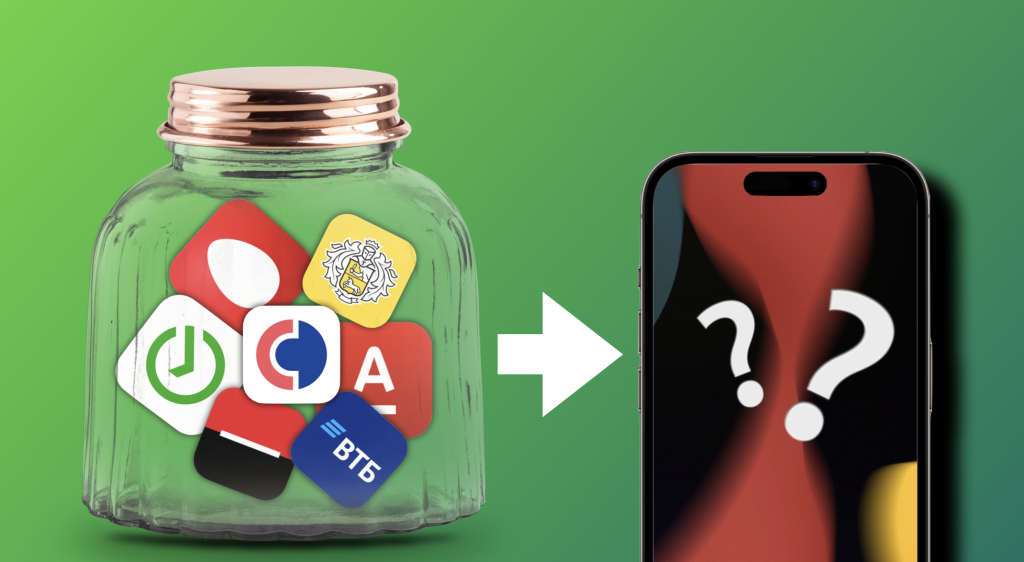
В 2022 году россияне столкнулись с проблемой: их iPhone с каждым месяцем становились всё менее функциональными. Фактическая неработоспособность Apple Pay и удаление множества необходимых в РФ приложений из App Store — всё это создает ощутимые неудобства пользователям.
Ранее мы уже рассказывали о двух способах сохранить про запас и установить приложения, которые уже нельзя скачать из App Store обычным способом — например, «Сбербанк», «Альфа-банк», ВТБ, «Росбанк» и другие. Вчера Евросоюз утвердил десятый пакет санкций, в который попал «Тинькофф-банк» — а значит, его скоро могут удалить из App Store. Чуть ранее из-за санкции США из App Store пропало приложение «МТС Банка».
За прошедший год я неоднократно создавал «консервы» из российских приложений и устанавливал их родным, друзьям и просто знакомым. Благодаря этому я нащупал максимально простой и быстрый алгоритм сохранения iOS-софта на компьютер и последующей установки его куда угодно. Видеоверсию инструкции можно посмотреть вот здесь, а текстовый гайд — ниже.
Условия
- Приложение, которое вы хотите сохранить про запас, должно быть «куплено» с вашего Apple ID. То есть вы хоть раз скачивали его со своего аккаунта.
- Вам понадобится компьютер с Windows или macOS и качественный кабель, лучше оригинальный Apple.
Подготовка
Как и в прошлых инструкциях, нам понадобится iMazing. Его можно скачать с официального сайта; приложение платное, но бесплатной версии нам будет достаточно для наших целей. После загрузки запустите iMazing и подключите свой iPhone или iPad при помощи кабеля к компьютеру. Разрешите соединение и введите код-пароль устройства.
Всё готово для установки.
Создаем «консерву» из приложения
После успешного подключения устройства к компьютеру вы увидите меню действий с ним. Найдите кнопку «Управление приложениями». Возможно, компьютер попросит войти в ваш Apple ID — введите логин, пароль и 2FA-код при необходимости. Запрос делается на оригинальный сервер Apple, а не на сервера iMazing.
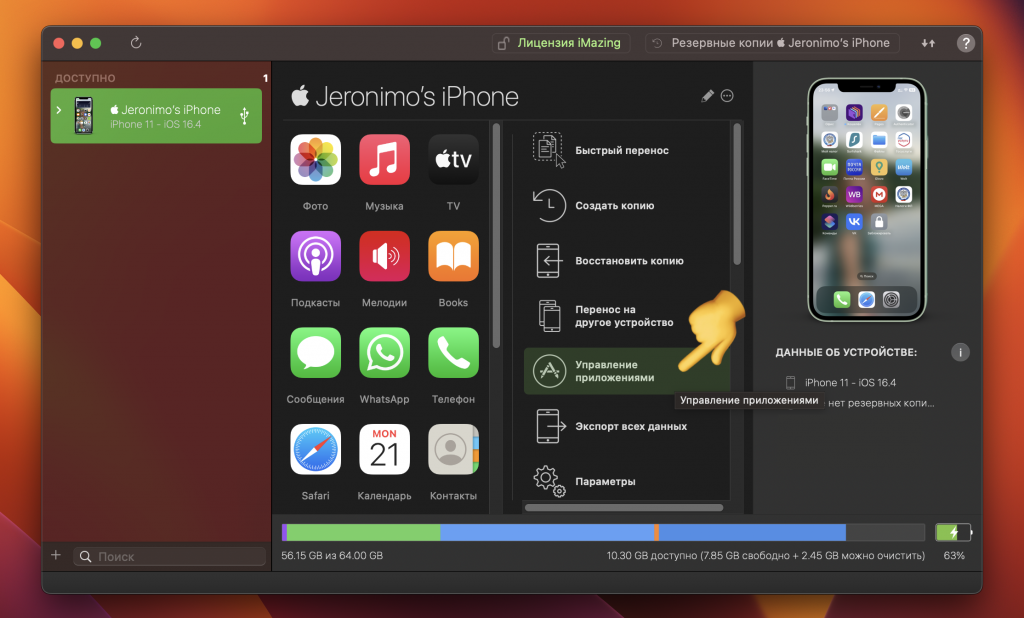
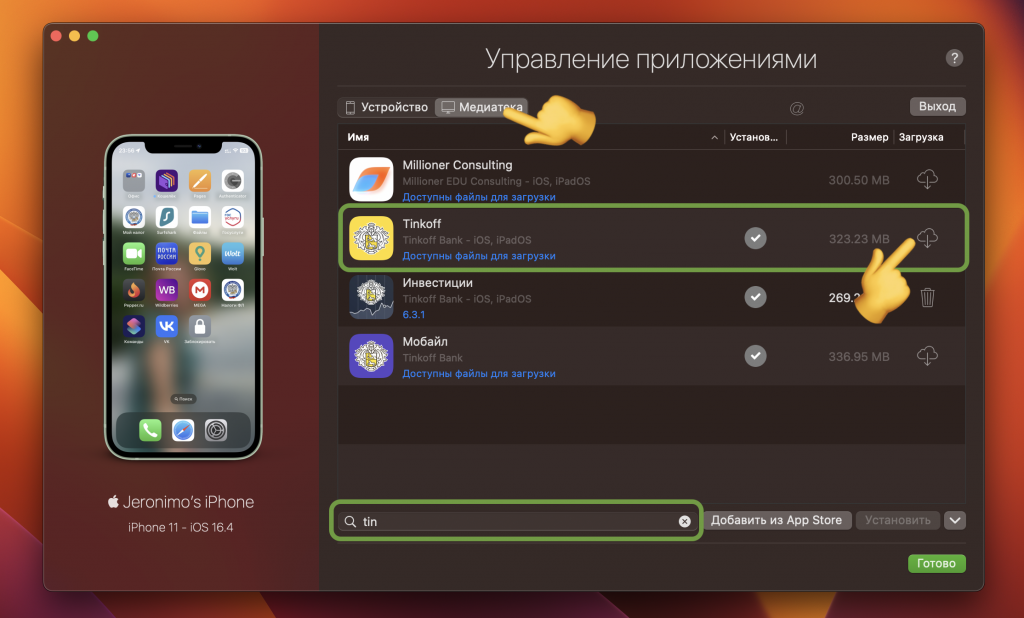
Теперь вы видите список установленных на вашем устройстве приложений. Но нам нужно получить IPA-файл прямо из App Store, поэтому жмите на вкладку «Медиатека»
- Внизу есть поисковая строка — щелкните на нее и введите название нужного вам приложения. Если по-русски ничего не находится, попробуйте латиницей; например, Tinkoff вместо «Тинькофф»
- Возле нужного вам приложения вы увидите облачко со стрелкой — нажмите на него. Вы увидите небольшое зеленое заполняющееся кольцо.
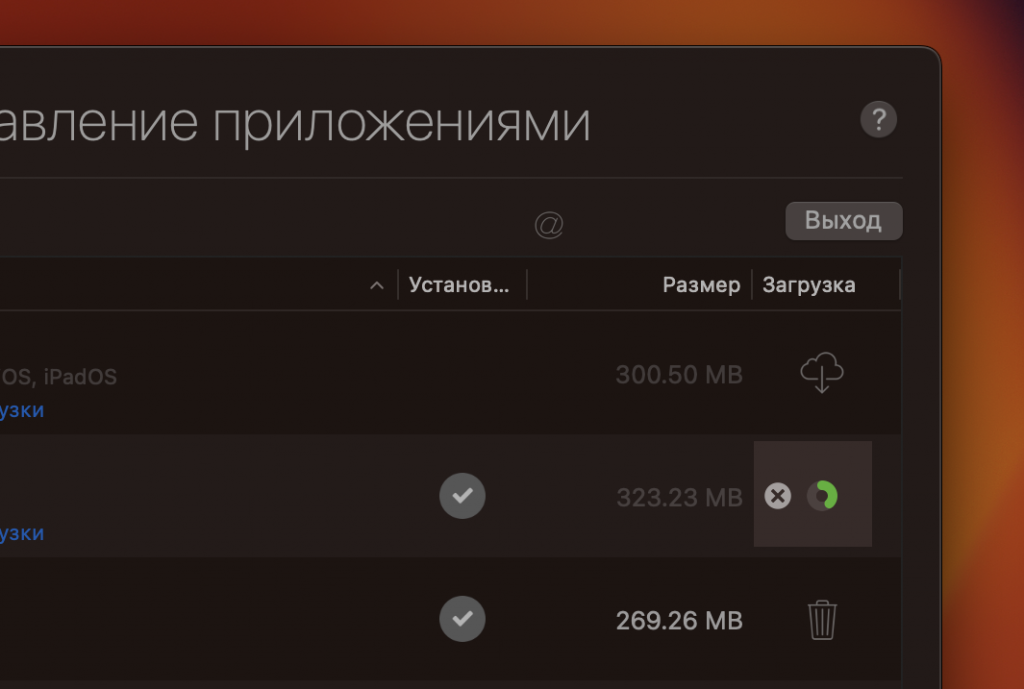
- Когда загрузка завершится, воле приложения появится зеленая галочка и иконка «Корзины». Это означает, что можно двигаться дальше.
- Нажмите ПКМ (или двумя пальцами на трекпаде) на строчку с приложением и выберите «Экспорт IPA»
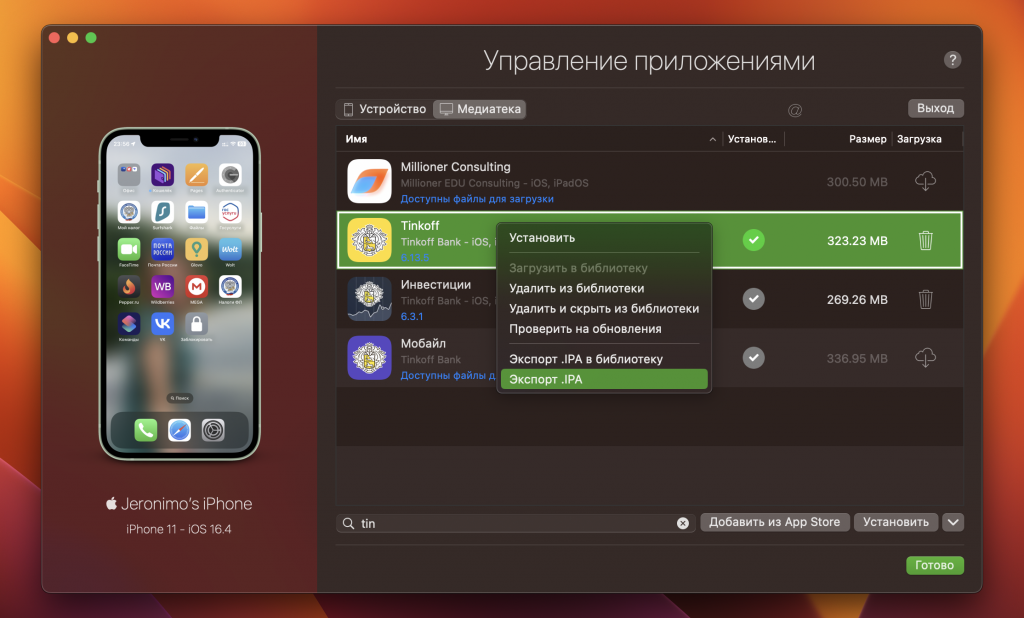
- Выберите папку, куда сохранится IPA-файл приложения
- Жмите «Сохранить».
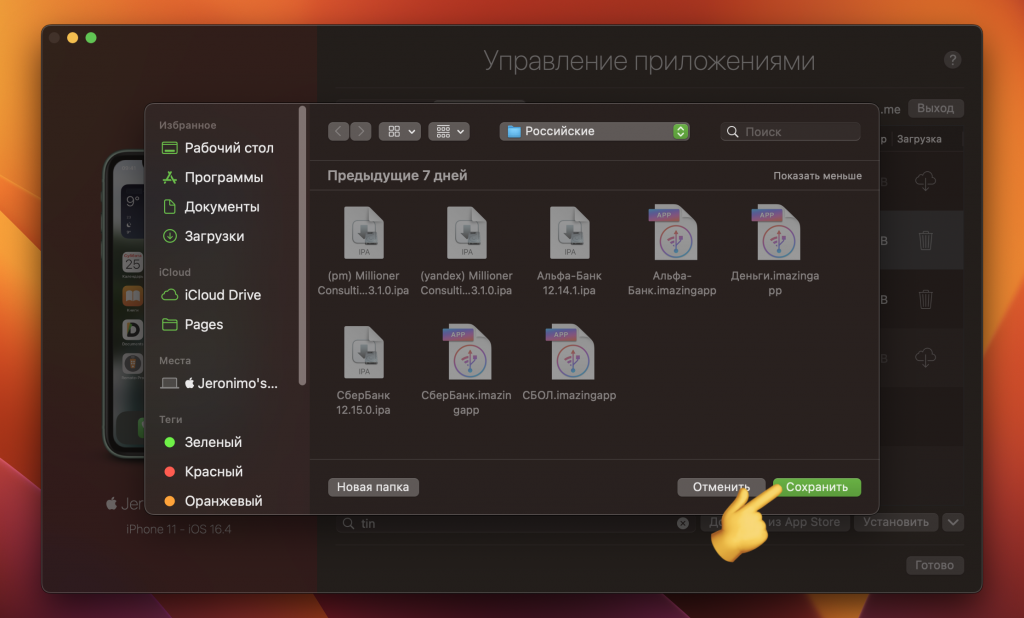
Готово! Теперь удаление приложения из App Store вам не страшно — в любой момент вы можете установить сохраненный IPA-файл прямо на iPhone или iPad в пару кликов. В том числе и другому человеку.
Как установить «консерву»
А что, если вам нужно установить на смартфон или планшет созданный вами IPA-файл? Это несложный процесс.
- Подключите к компьютеру устройство, на которое нужно установить приложение, при помощи кабеля
- При необходимости разрешите соединение и подтвердите его код-паролем
- Нажмите «Управление приложениями»
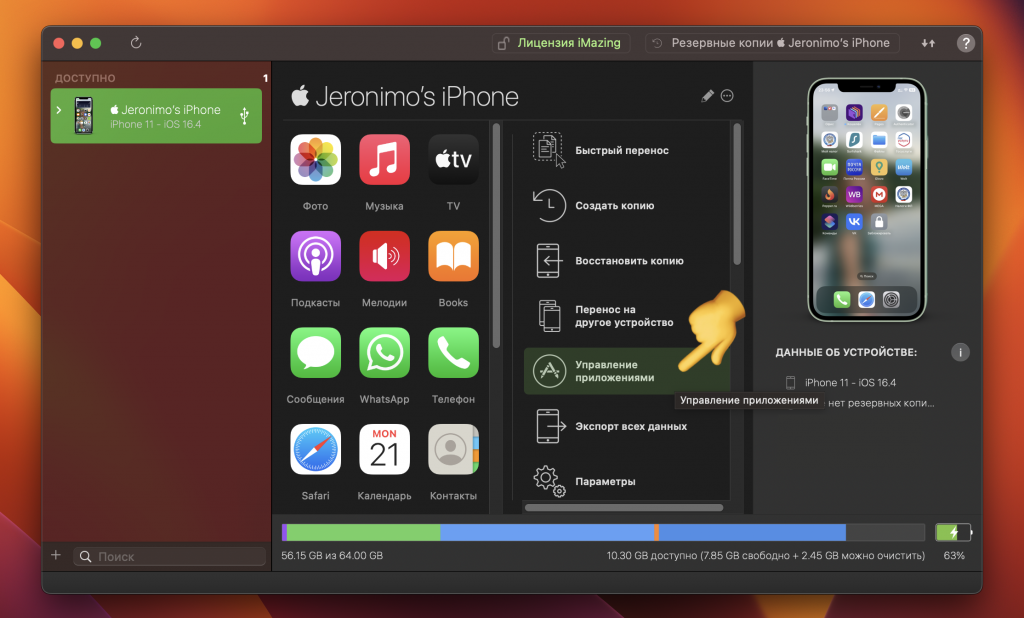
- Просто перетащите IPA-файл в окно со списком приложений и отпустите его
- Дождитесь, пока установка завершится. На последнем рабочем столе iPhone появится иконка приложения. Можно запускать и пользоваться.